Šiame vadove jūs išmoksite, kaip straipsnis pridėti į Facebook Commerce Manager. Commerce Manager yra galingas Facebook įrankis, padedantis jums lengvai tvarkyti ir pardavinėti savo produktus. Nesvarbu, ar turite internetinę parduotuvę, ar tiesiog norite parduoti keletą produktų „Facebook“, šis vadovas žingsnis po žingsnio parodys jums visą straipsnių pridėjimo procesą.
Svarbiausios išvados
- Siekiant pridėti produktus, prisijunkite prie savo Commerce Manager paskyros.
- Galite pridėti straipsnius rankiniu būdu, naudodamiesi duomenų srautu arba pikseliu.
- Pradžiai, rankinis pasirinkimas yra paprasčiausias ir tiesiogiausias.
- P įsitikinkite, kad teisingai pateikiate visą būtiną informaciją apie kiekvieną produktą, kad išvengtumėte problemų keliant juos.
Žingsnis po žingsnio vadovas
1. Prisijunkite prie Commerce Manager
Pirmiausia, prisijunkite prie savo „Facebook Commerce Manager“. Tai vieta, kur tvarkysite visus savo produktų duomenis. Eikite į „Facebook“, prisijunkite prie savo paskyros. Tada meniuje ieškokite „Commerce Manager“ ir spustelėkite jį.
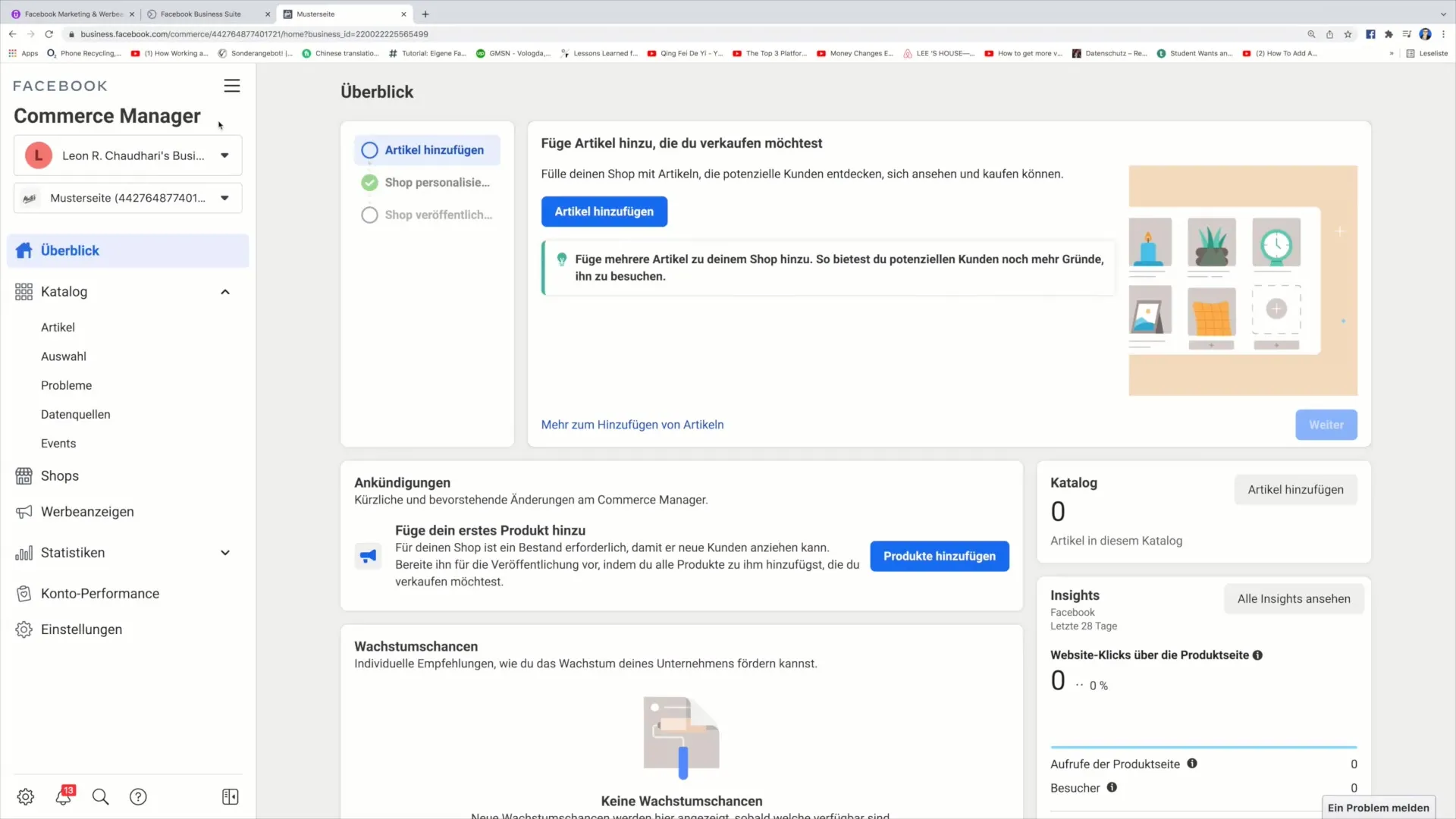
2. Pridėti straipsnį
Kai esate „Commerce Manager“, viršuje puslapio rasite mygtuką „Pridėti straipsnį“. Paspauskite jį, kad pamatytumėte skirtingas straipsnių pridėjimo galimybes. Yra trys būdai: rankiniu, naudojant duomenų srautą arba pikselį. Šiame vadove naudosime rankinį metodą.
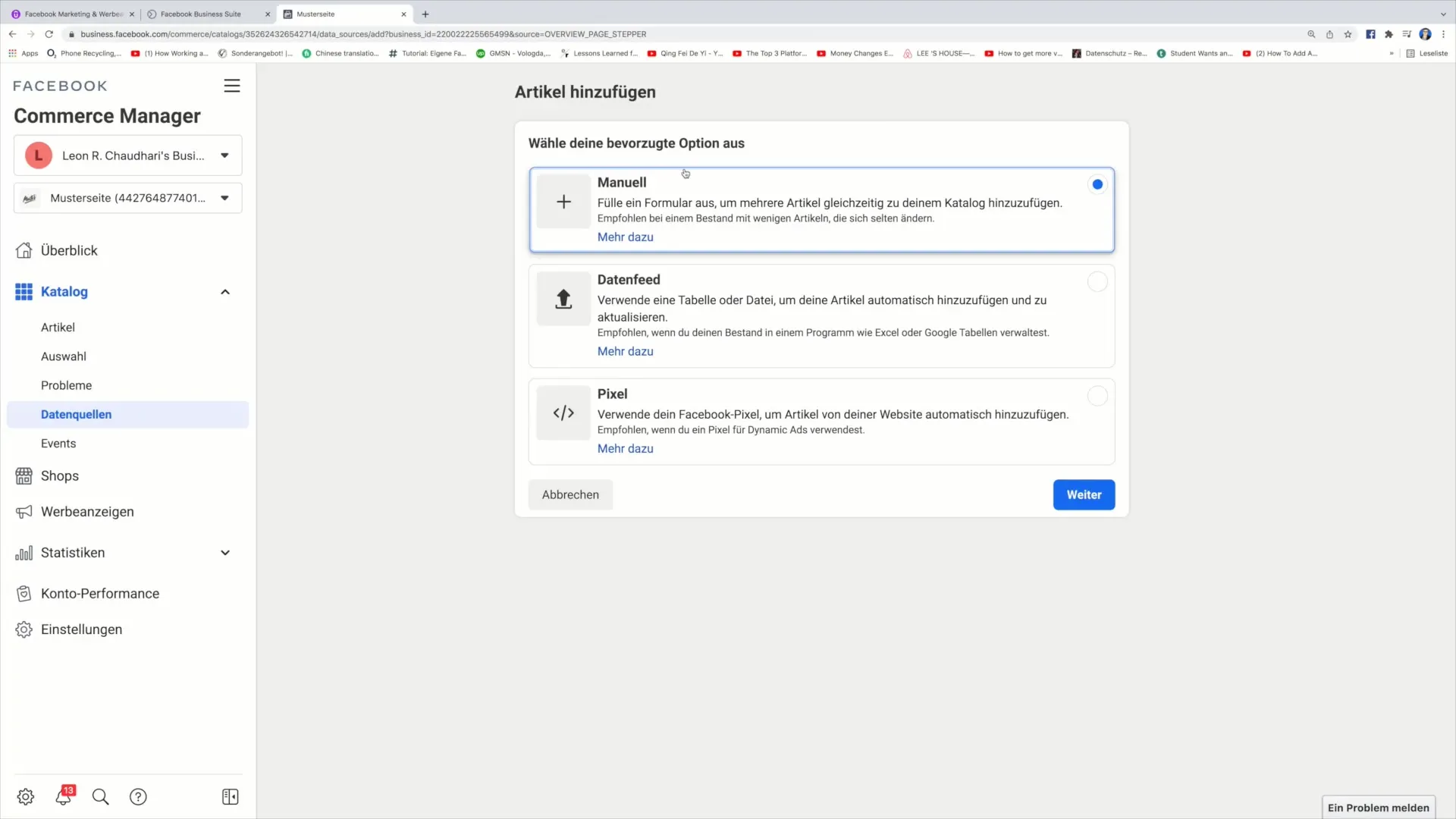
3. Pasirinkti rankinį įvedimą
Pasirinkite rankinį pasirinkimą, nuspausdami jį ir tęsdami paspaudę „Tęsti“. Šis metodas leidžia jums pridėti kiekvieną straipsnį atskirai ir įvesti visą informaciją tiesiogiai.
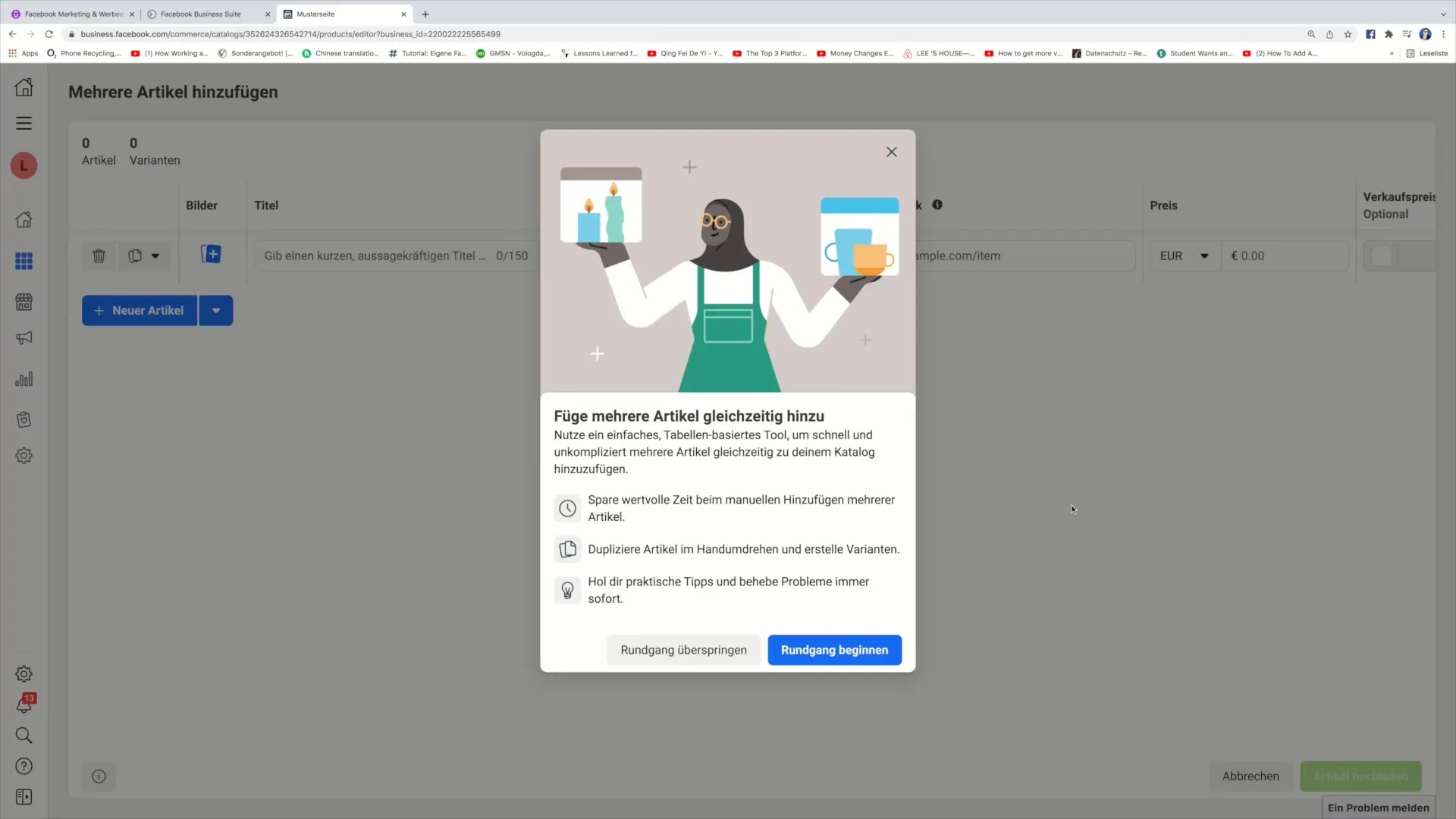
4. Įkelti straipsnį
Dabar esate taške, kai galite įkelti straipsnį. Spustelėkite „Naujas straipsnis“ ir pradėkite įvesti savo produkto informaciją. Čia taip pat galite įkelti nuotraukas savo produktų.
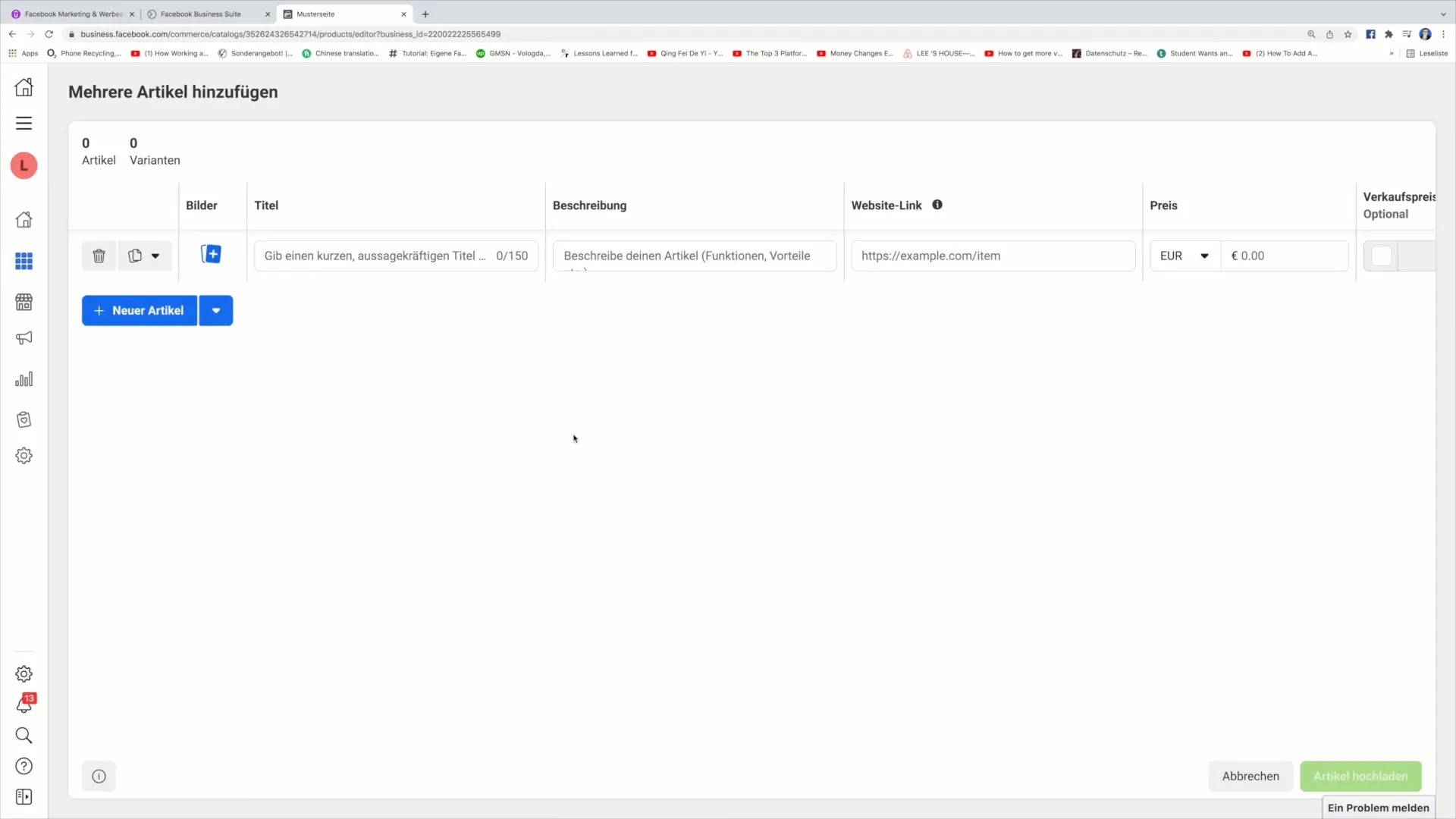
5. Įkelti nuotrauką
Paspauskite ant paveikslėlio piktogramos, kad įkeltumėte nuotrauką iš savo kompiuterio. Pasirinkite tinkamą savo produkto nuotrauką. Šiame pavyzdyje mes pasirinkome knygą, kad parodytume procesą.
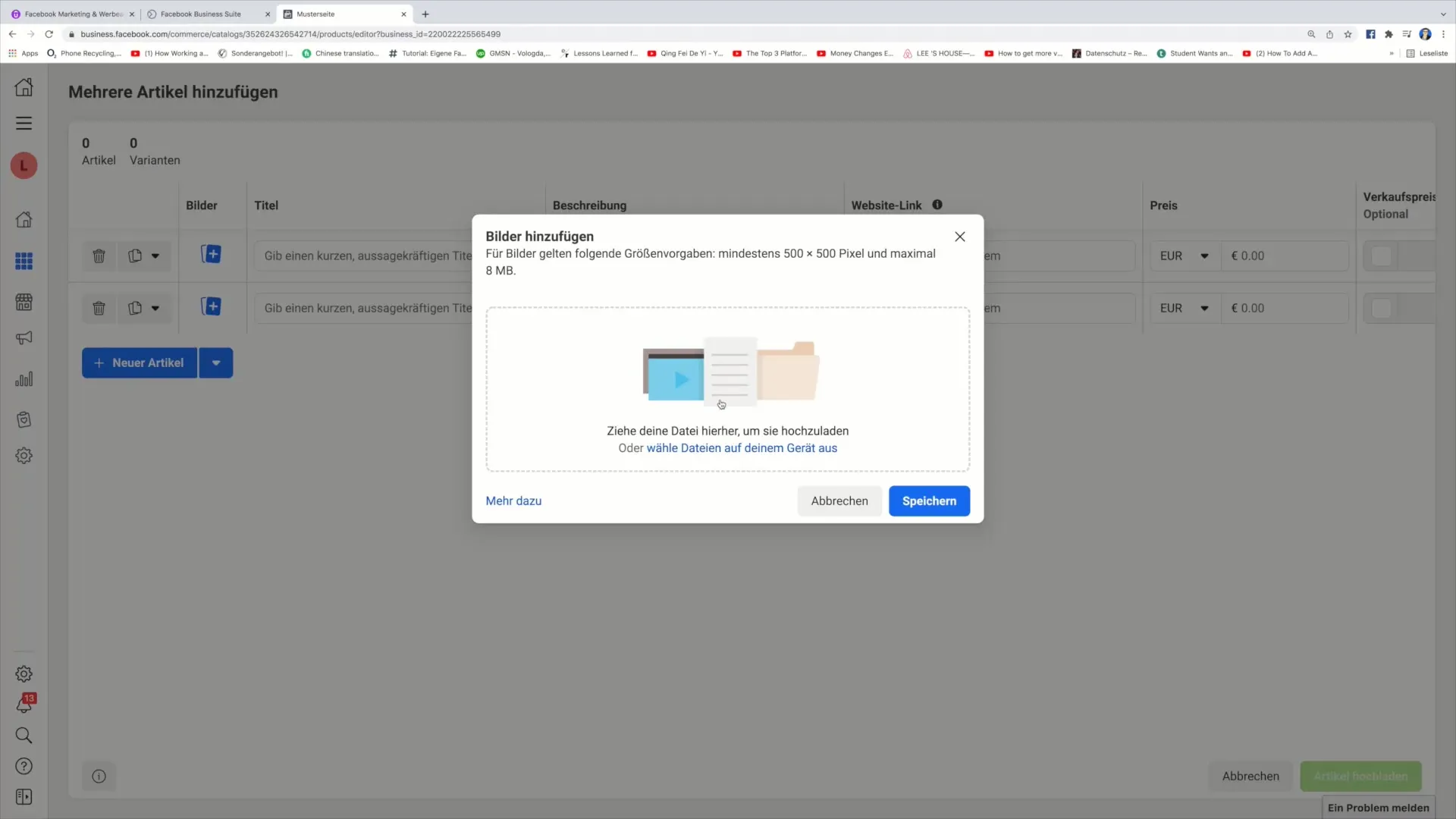
6. Įveskite produkto informaciją
Kai jūsų nuotrauka įkelta, įveskite savo produkto pavadinimą ir aprašymą. Pavyzdžiui: „E-Knyga apie pinigų uždirbimą“ su aprašymu: „Norite išmokti, kaip uždirbti pinigų internete?“
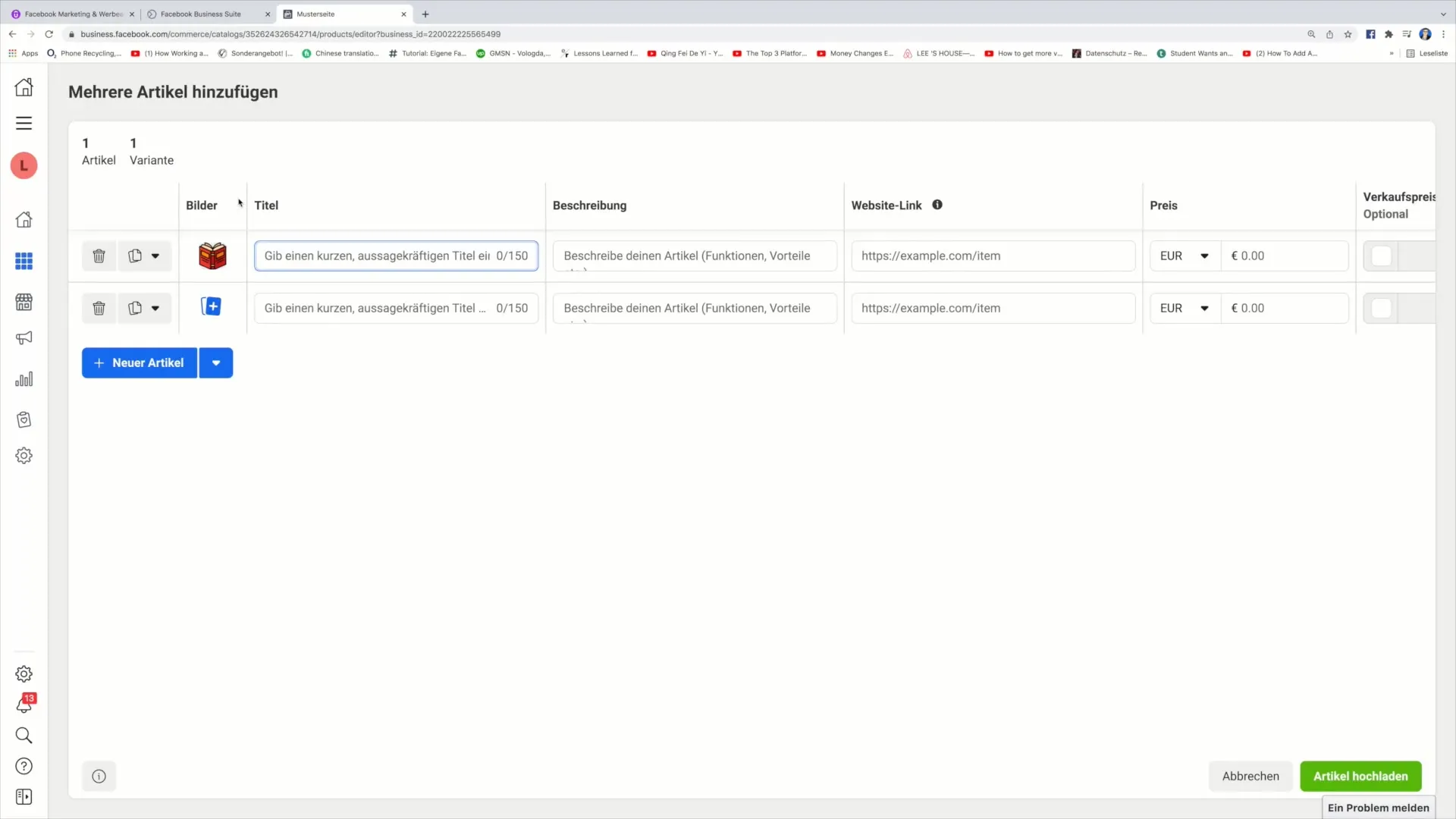
7. Pridėti svetainės nuorodą
Šiuo metu pridėkite nuorodą, pagal kurią produktas yra prieinamas. Tai gali būti nuoroda į jūsų pačią interneto parduotuvę, kurios sukūrėte naudodamiesi Shopify arba WooCommerce. Įsitikinkite, kad ji teisinga, nes neteisinga nuoroda gali sutrikdyti įkėlimą.
8. Nustatyti kainą
Dabar turite nustatyti kainą savo produktui. Šiame pavyzdyje nustatome įprastą kainą 4 eurus ir akcijos kainą 2 eurus. Taip jūs suteikiate pirkėjams paskatą greitai perkarti.
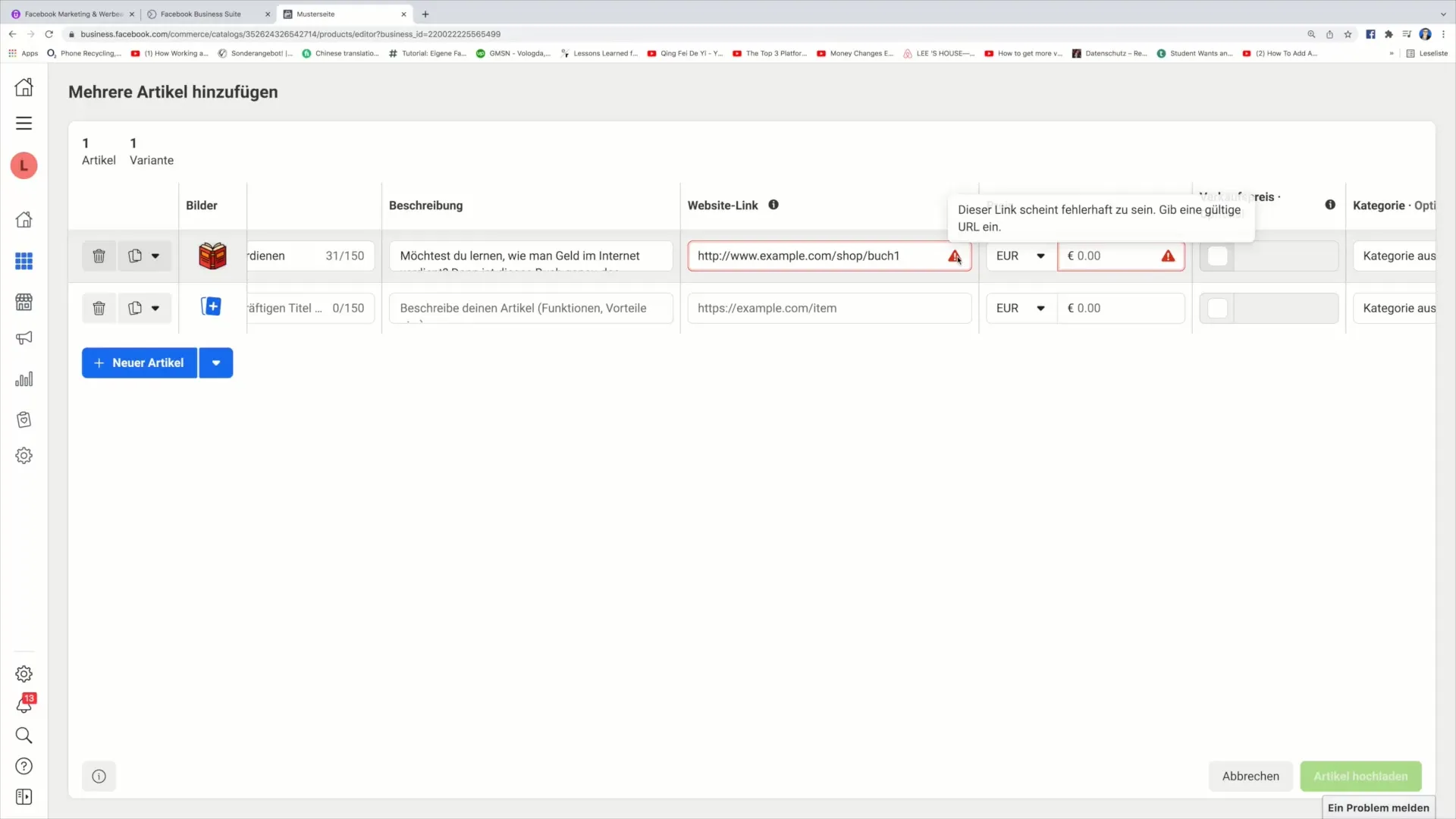
9. Pasirinkti kategoriją ir būklę
Pasirinkite tinkamą kategoriją savo produktui. Mūsų pavyzdyje naudojame „E-Knyga“. Taip pat galite pasirinkti produkto būklę; naujam produktui pasirinkite „nauja“.
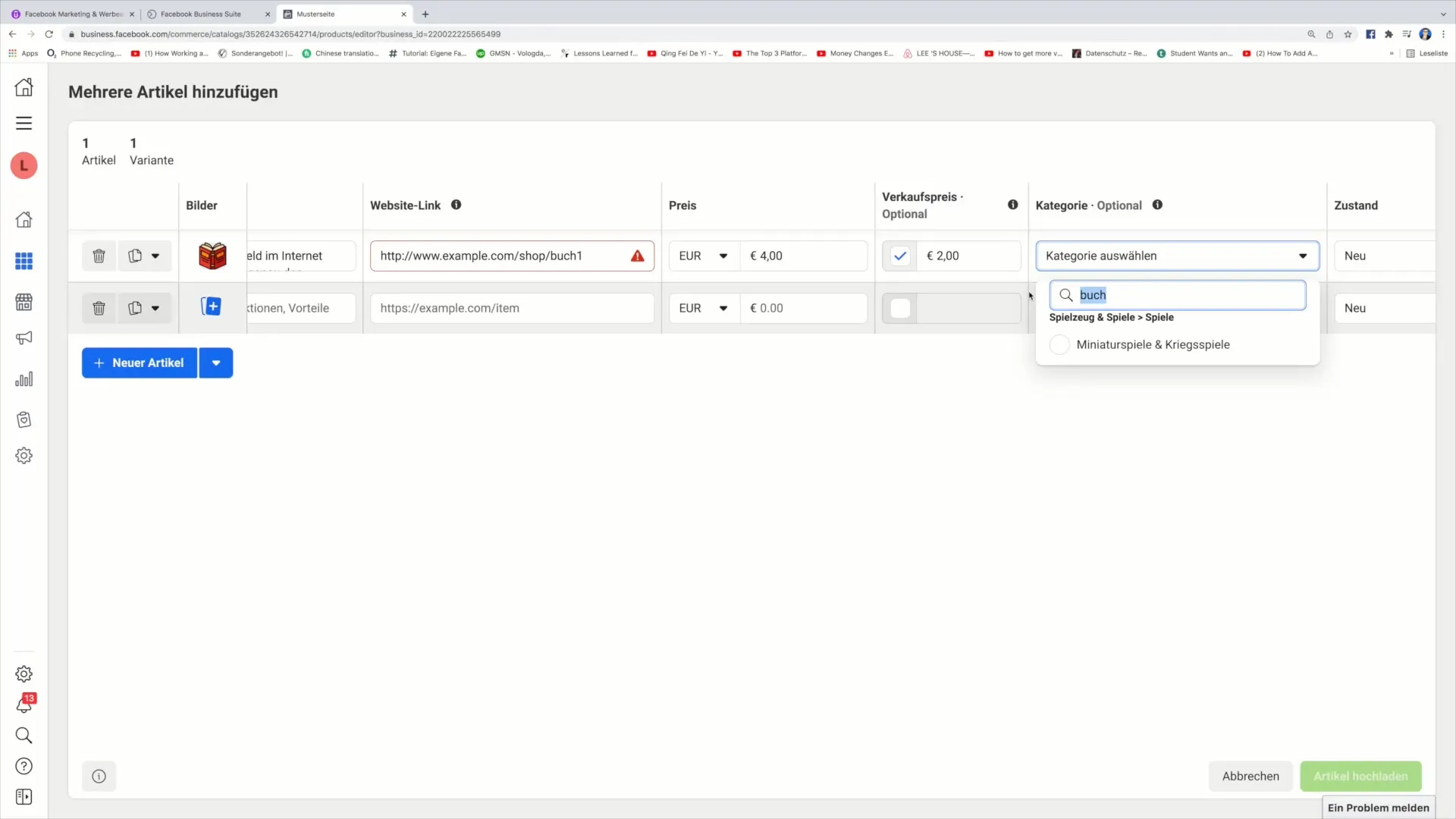
Pridėti antrą straipsnį
Jei norite pridėti antrą straipsnį, pakartokite tą patį procesą. Įkraukite kitą produkto nuotrauką, įveskite naujo produkto informaciją ir pridėkite reikiamus nuorodas bei kainas.
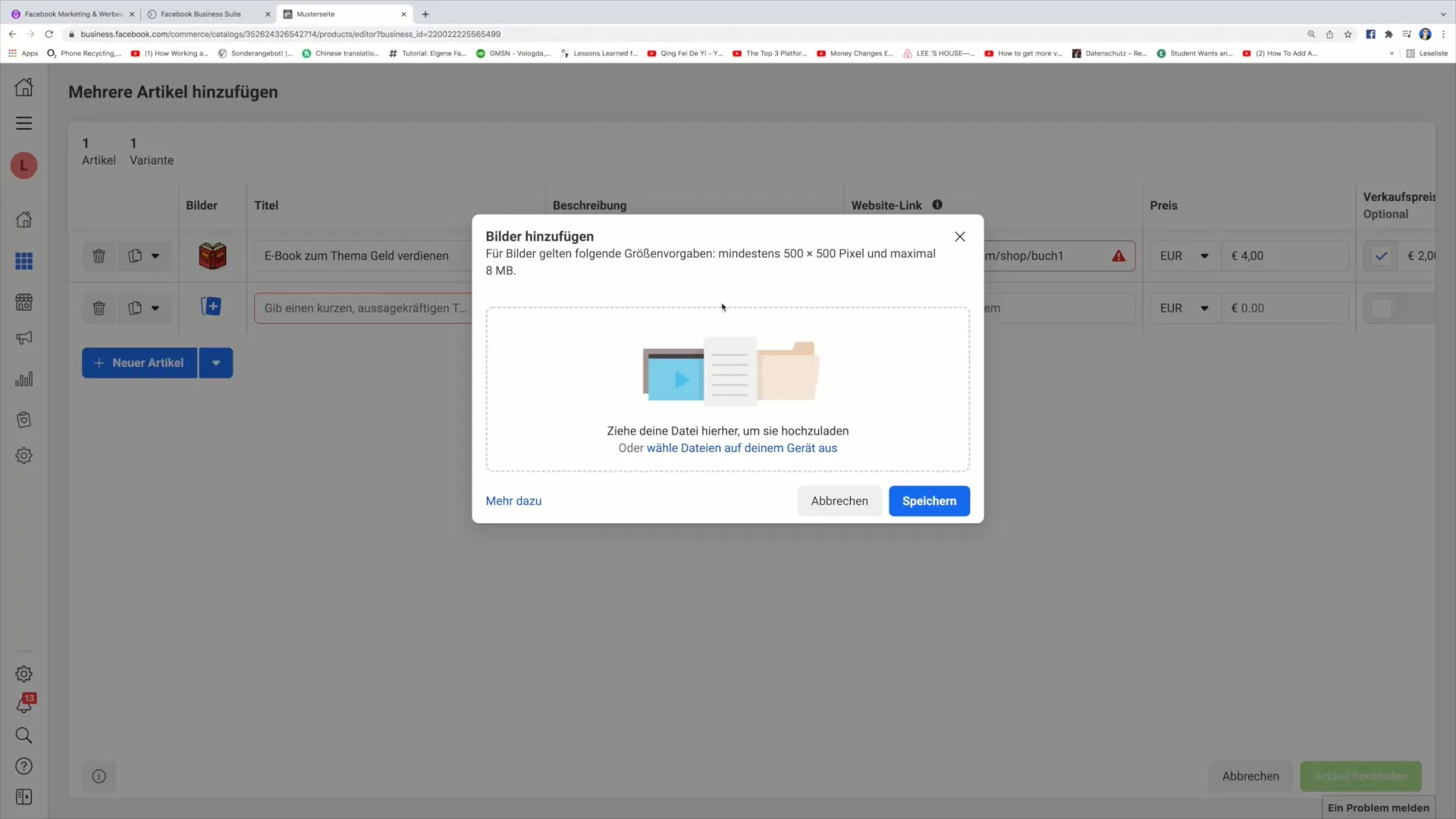
Pridėti straipsnį
Kai pridėjote visus produktus, spustelėkite mygtuką „Pridėti straipsnį“. Įsitikinkite, kad visos nuorodos ir informacija yra teisingos, prieš tai padarydami, kad išvengtumėte klaidų krovimo metu.
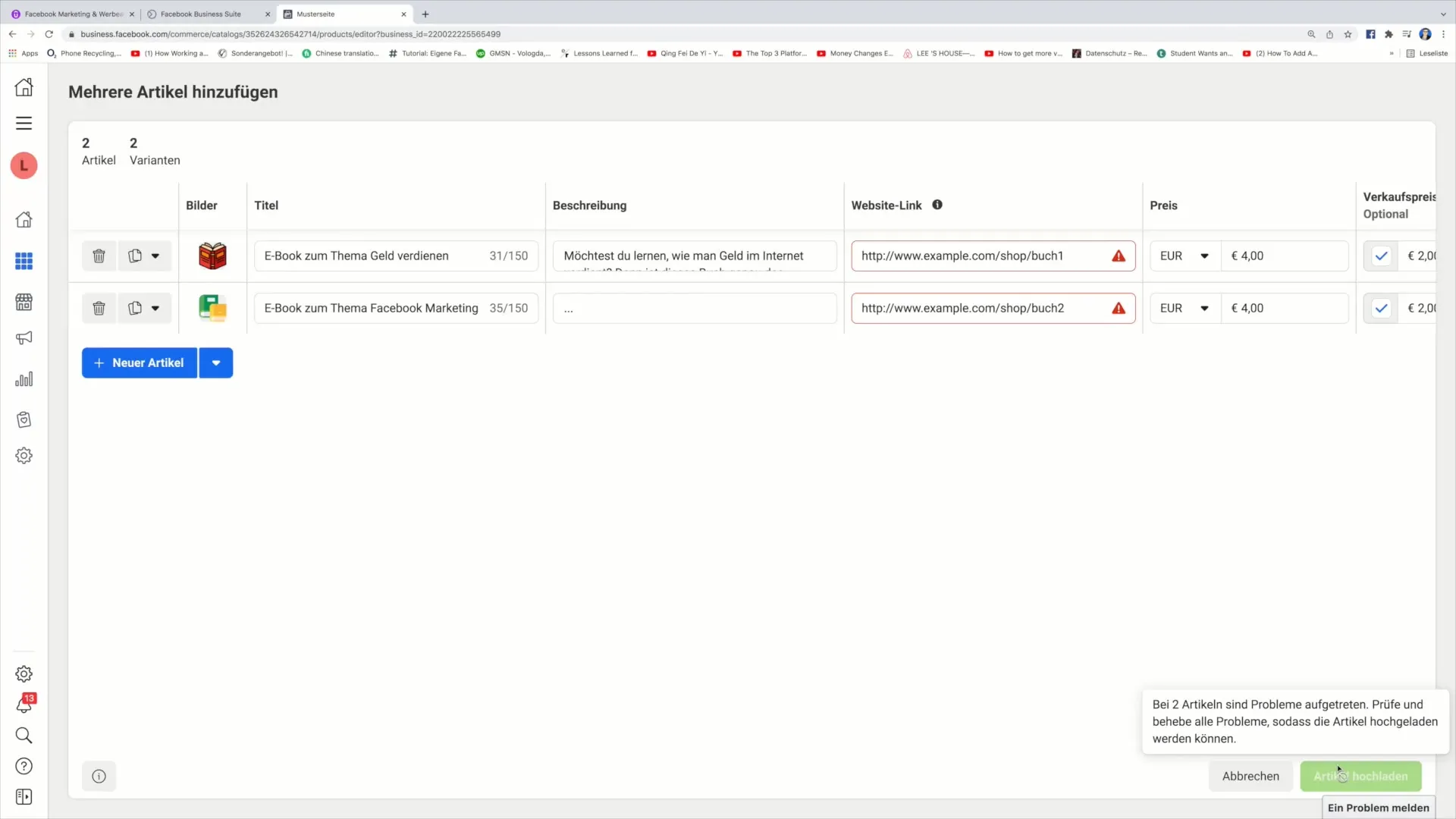
Pabaiga
Baigus įkėlimo procesą, sėkmingai įkėlėte savo straipsnius į Komercijos tvarkyklę. Dabar galite spustelėti „Baigta“ ir jūsų įkelti produktai bus matomi parduotuvėje.
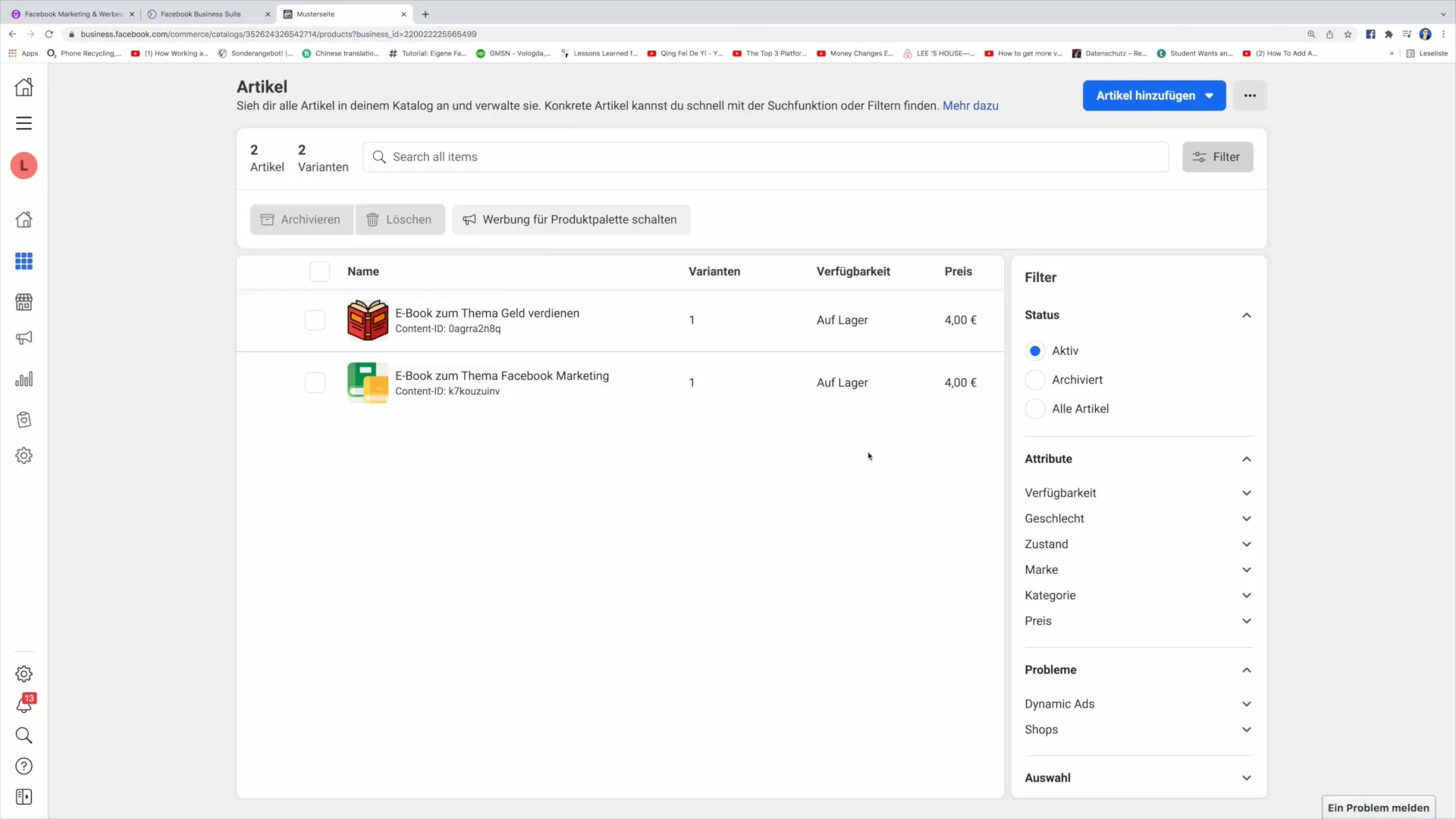
Santrauka
Šiame vadove išmokote, kaip pridėti straipsnius į „Facebook“ Komercijos tvarkyklę. Procesas apima prisijungimą prie Komercijos tvarkykles, produktų nuotraukų įkėlimą, produkto informacijos įvedimą bei kainų ir nuorodų nustatymą. Šiais žingsniais galite lengvai tvarkyti ir parduoti savo produktus.
Dažniausiai užduodami klausimai
Kaip prisijungti prie Komercijos tvarkykles?Prisijunkite prie savo „Facebook“ paskyros ir nueikite į Komercijos tvarkyklę.
Kokius variantus turiu norėdamas pridėti straipsnius?Galite pridėti straipsnius rankiniu būdu, naudojant duomenų srautą arba su pikseliu.
Kaip įkelti produktų nuotraukas?Paspauskite ant paveikslėlio ženklo ir pasirinkite nuotrauką iš savo kompiuterio.
Ko man reikia norint sėkmingai įkelti straipsnį?Jums reikės produkto nuotraukos, pavadinimo, aprašymo, kainos ir veikiančios nuorodos.
Ar galiu pridėti kelis straipsnius vienu metu?Taip, galite pridėti kelis straipsnius vienas po kito, kartodami procesą kiekvienam straipsniui.


